Trong bối cảnh email là công cụ giao tiếp thiết yếu trong công việc và cuộc sống cá nhân, việc quản lý một hộp thư đến tràn ngập tin nhắn có thể trở thành một thách thức lớn. Microsoft Outlook, một trong những nền tảng email phổ biến nhất, liên tục được cải tiến để mang lại trải nghiệm tốt hơn cho người dùng. Phiên bản Outlook “mới”, đặc biệt là trên nền tảng web, đã đánh dấu một bước tiến đáng kể trong việc đơn giản hóa tính năng Quy tắc (Rules), biến nó thành một công cụ mạnh mẽ giúp tự động hóa và tổ chức hộp thư đến một cách thông minh, tiết kiệm thời gian đáng kể. Bài viết này sẽ hướng dẫn bạn cách thiết lập và quản lý các Quy tắc trong Outlook mới để duy trì một hộp thư gọn gàng và hiệu quả.
Tại Sao Cần Sử Dụng Quy Tắc (Rules) trong Outlook?
Nếu bạn thường xuyên nhận được một lượng lớn email quan trọng thuộc nhiều danh mục khác nhau, việc sắp xếp chúng vào các thư mục riêng biệt là điều cần thiết để duy trì một hộp thư đến ngăn nắp. Tuy nhiên, việc di chuyển email thủ công vào các thư mục tương ứng sẽ tiêu tốn rất nhiều thời gian và công sức mỗi ngày. Đây chính là lúc các Quy tắc trong Outlook phát huy tác dụng. Bằng cách thiết lập Quy tắc, bạn có thể hướng dẫn Outlook tự động thực hiện các hành động cụ thể (như di chuyển, đánh dấu, xóa) dựa trên các điều kiện đã định sẵn, giúp hộp thư của bạn luôn được tổ chức mà không cần can thiệp thủ công.
Hướng Dẫn Thiết Lập Quy Tắc Trong Outlook Mới
Trong các phiên bản Outlook cũ, hệ thống Quy tắc có phần hơi phức tạp với nhiều menu thả xuống. Tuy nhiên, Quy tắc trong Outlook “mới” được thiết kế thân thiện và trực quan hơn rất nhiều. Quá trình này bắt đầu bằng cách nhấp chuột phải vào một email mà bạn muốn tạo Quy tắc. Lưu ý rằng bạn không thể thiết lập Quy tắc thông qua ứng dụng di động, mà phải sử dụng phiên bản web của Outlook.
Khi bạn nhấp chuột phải vào một email, một menu ngữ cảnh sẽ xuất hiện. Di chuyển đến mục Quy tắc (Rules) > Tạo Quy tắc (Create Rule) để tạo một Quy tắc mới, hoặc chọn Quản lý Quy tắc (Manage Rules) để truy cập menu quản lý và tinh chỉnh các Quy tắc hiện có. Bạn cũng có thể tìm thấy menu Quy tắc bằng cách nhấp vào biểu tượng Cài đặt (Settings) hình bánh răng ở góc trên bên phải màn hình.
Hãy bắt đầu bằng cách tạo một Quy tắc mới. Khi bạn nhấp vào “Tạo Quy tắc”, Outlook sẽ tự động đề xuất thiết lập Quy tắc dựa trên email bạn đã chọn. Nếu bạn có ý tưởng khác hoặc muốn tinh chỉnh chi tiết hơn, hãy nhấp vào “Thêm tùy chọn (More options)” để xem tất cả các cài đặt có sẵn cho Quy tắc của bạn.
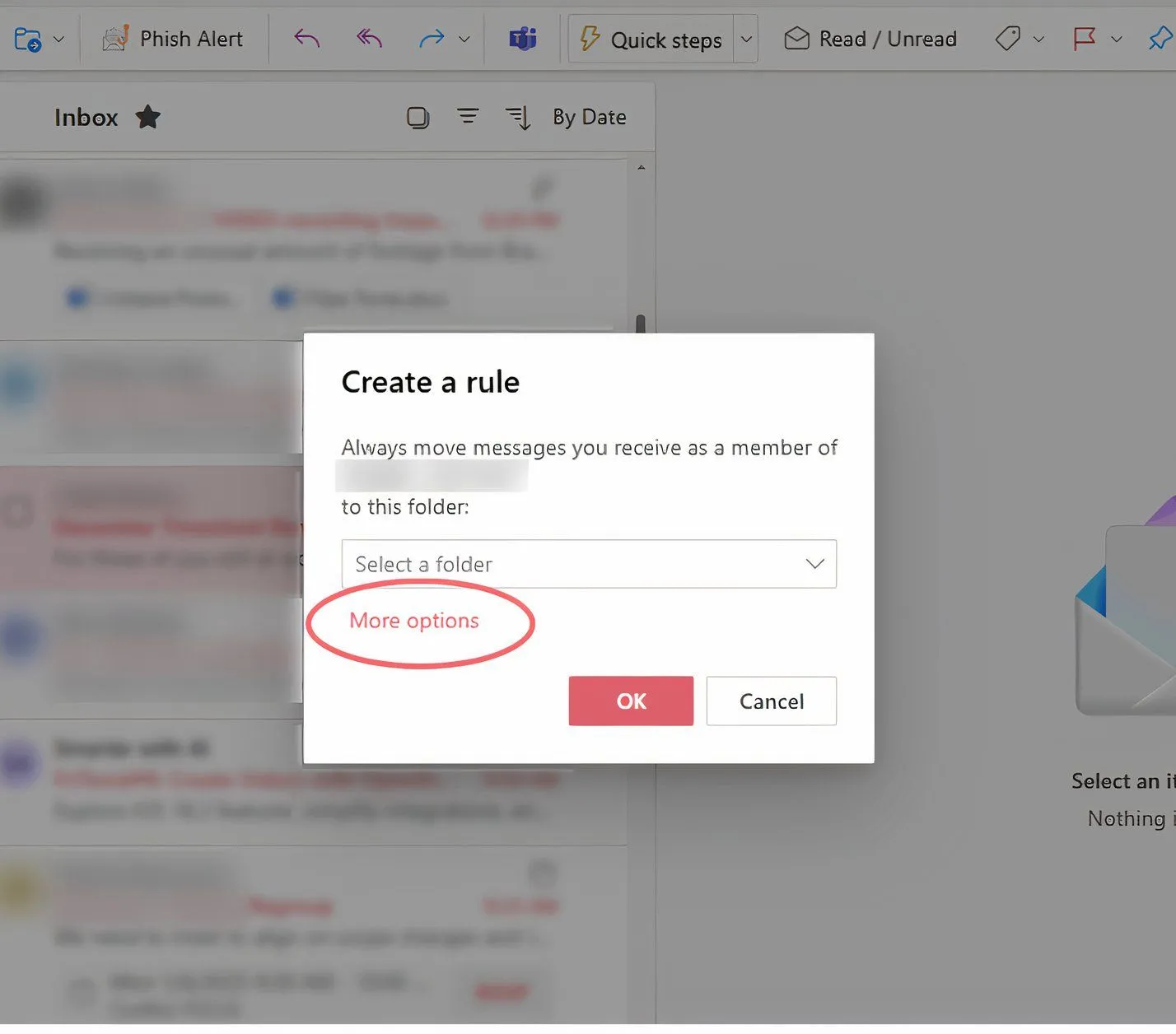 Menu con "Tạo Quy Tắc" trong giao diện Outlook mới, hiển thị các tùy chọn thiết lập nhanh.
Menu con "Tạo Quy Tắc" trong giao diện Outlook mới, hiển thị các tùy chọn thiết lập nhanh.
Tôi khuyên bạn nên đặt tên cụ thể cho các Quy tắc của mình để dễ quản lý. Outlook sẽ tự động tạo một tiêu đề mặc định, nhưng bạn có thể thay đổi nó thành bất cứ điều gì bạn muốn trong hộp ở trên cùng của màn hình thiết lập Quy tắc.
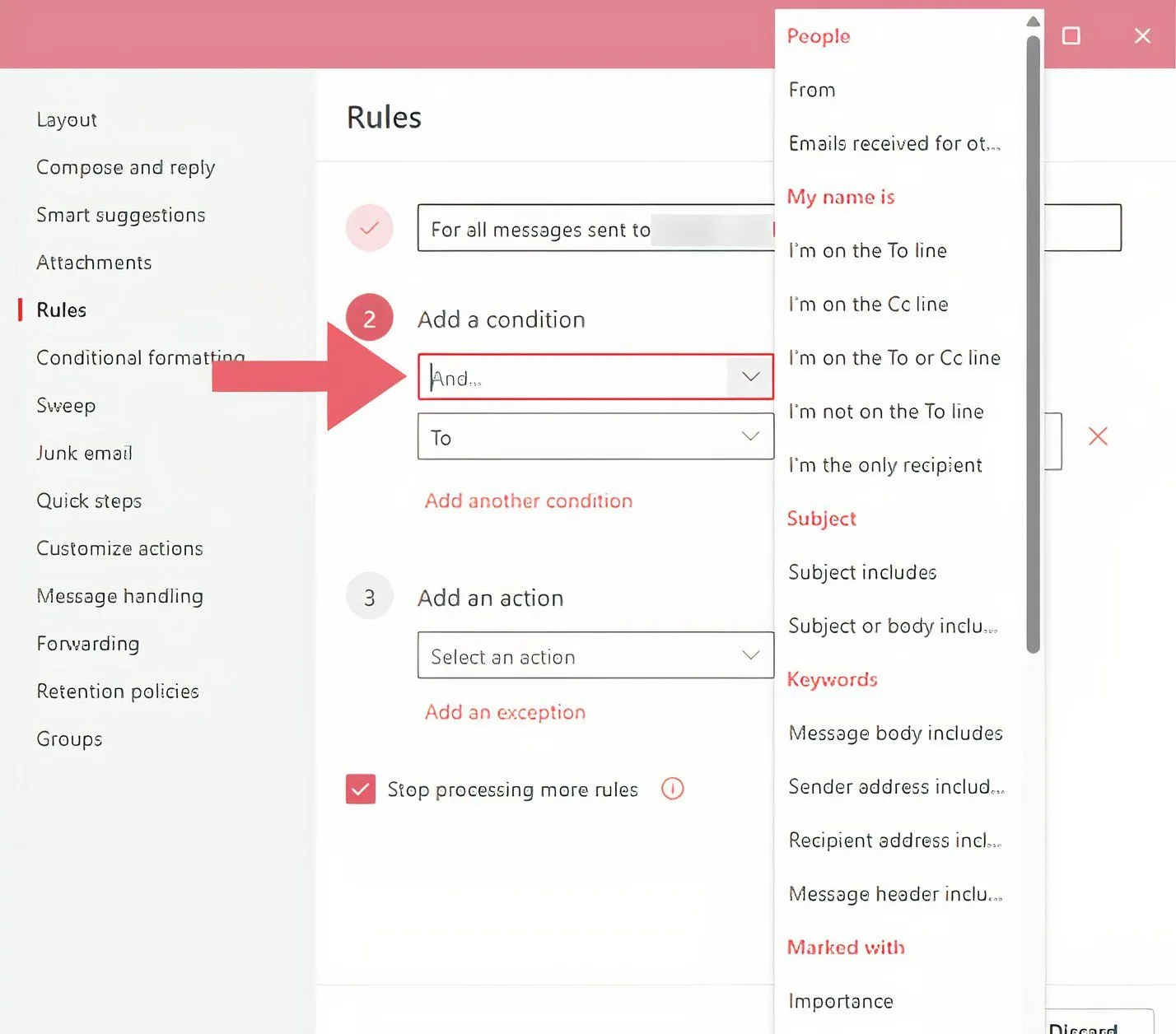 Giao diện chi tiết để thiết lập quy tắc trong Outlook mới, bao gồm tên quy tắc, điều kiện và hành động.
Giao diện chi tiết để thiết lập quy tắc trong Outlook mới, bao gồm tên quy tắc, điều kiện và hành động.
Dưới tiêu đề, bạn có thể xác định các tham số cho Quy tắc của mình. Bạn có thể đặt mọi loại Quy tắc tùy thuộc vào nhu cầu. Ví dụ, bạn có thể thiết lập một Quy tắc để tất cả email từ một người gửi cụ thể hoặc một tên miền nhất định sẽ được chuyển vào một thư mục chuyên biệt. Hoặc bạn có thể tạo Quy tắc dựa trên một từ khóa cụ thể trong tiêu đề hoặc nội dung email để Outlook thực hiện một hành động nào đó. Cuộn qua danh sách thả xuống để khám phá tất cả các tùy chọn tùy chỉnh. Bạn có thể đặt nhiều điều kiện cho một Quy tắc duy nhất để tự động hóa cụ thể hơn.
Khi bạn đã xác định những gì Outlook cần tìm kiếm, bạn cần thiết lập một hành động để Outlook thực hiện khi tìm thấy một email đáp ứng tiêu chí của bạn. Các hành động bao gồm: di chuyển đến một thư mục cụ thể, đánh dấu là thư rác, ghim lên đầu, hoặc thậm chí xóa email đó. Bạn chỉ cần chọn từ menu thả xuống để quyết định hành động mà Outlook nên thực hiện.
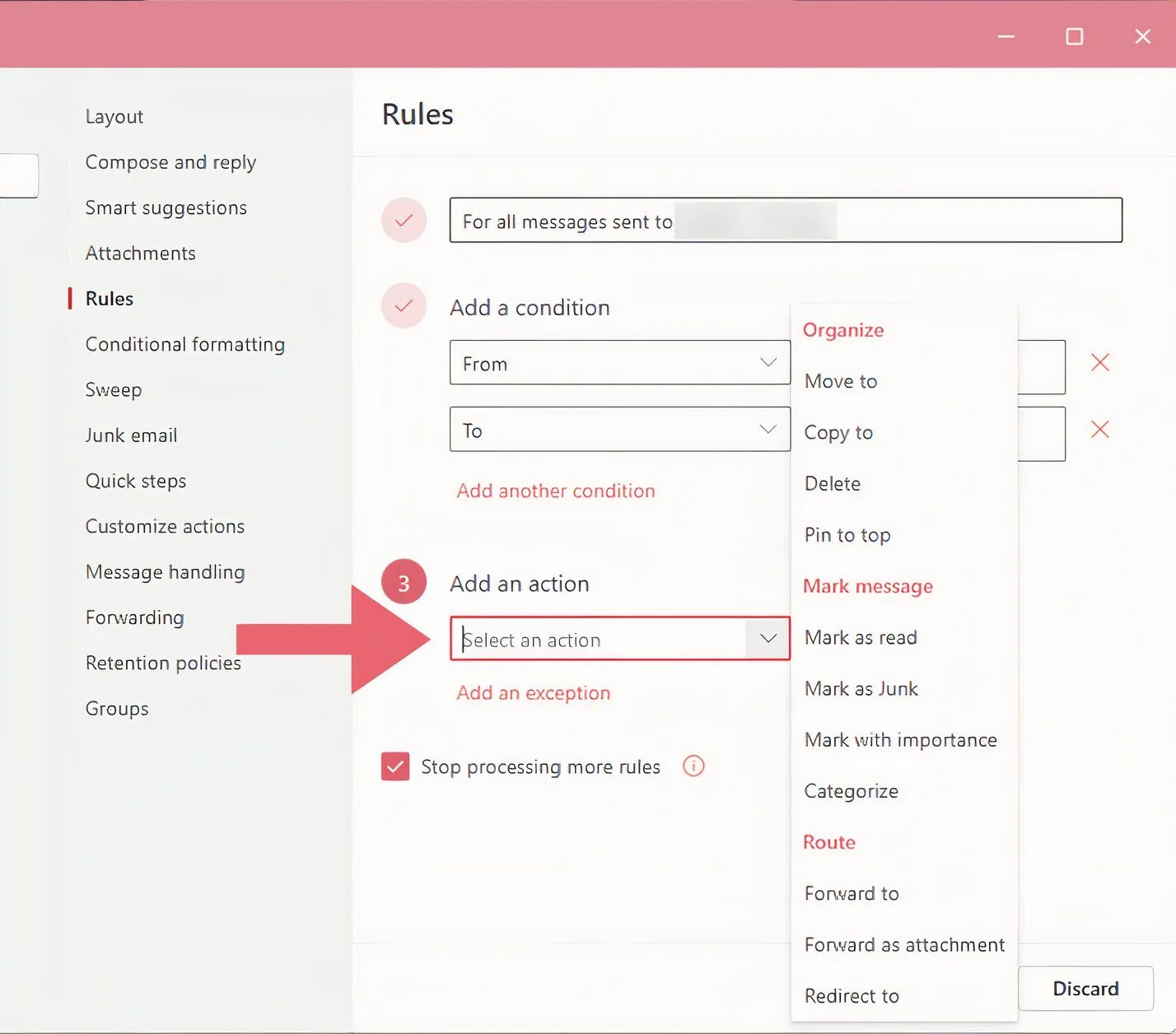 Menu thả xuống "Thêm hành động" trong cài đặt quy tắc Outlook, hiển thị các lựa chọn sắp xếp và xử lý email.
Menu thả xuống "Thêm hành động" trong cài đặt quy tắc Outlook, hiển thị các lựa chọn sắp xếp và xử lý email.
Lưu Ý Quan Trọng Khi Xử Lý Nhiều Quy Tắc
Sau khi Quy tắc được thiết lập, có hai tùy chọn quan trọng khác ở phía dưới. Tùy chọn đầu tiên là “Dừng xử lý các quy tắc khác (Stop processing more rules)”. Đơn giản, điều này có nghĩa là bạn đang yêu cầu Outlook rằng một khi Quy tắc này được áp dụng cho một email, nó sẽ không cố gắng chạy bất kỳ Quy tắc nào khác trên cùng email đó. Tùy chọn này hữu ích nếu bạn có một Quy tắc cơ bản không áp dụng cho nhiều trường hợp, chẳng hạn như gửi tất cả email từ cửa hàng trực tuyến yêu thích của bạn vào thư mục “Mua sắm”.
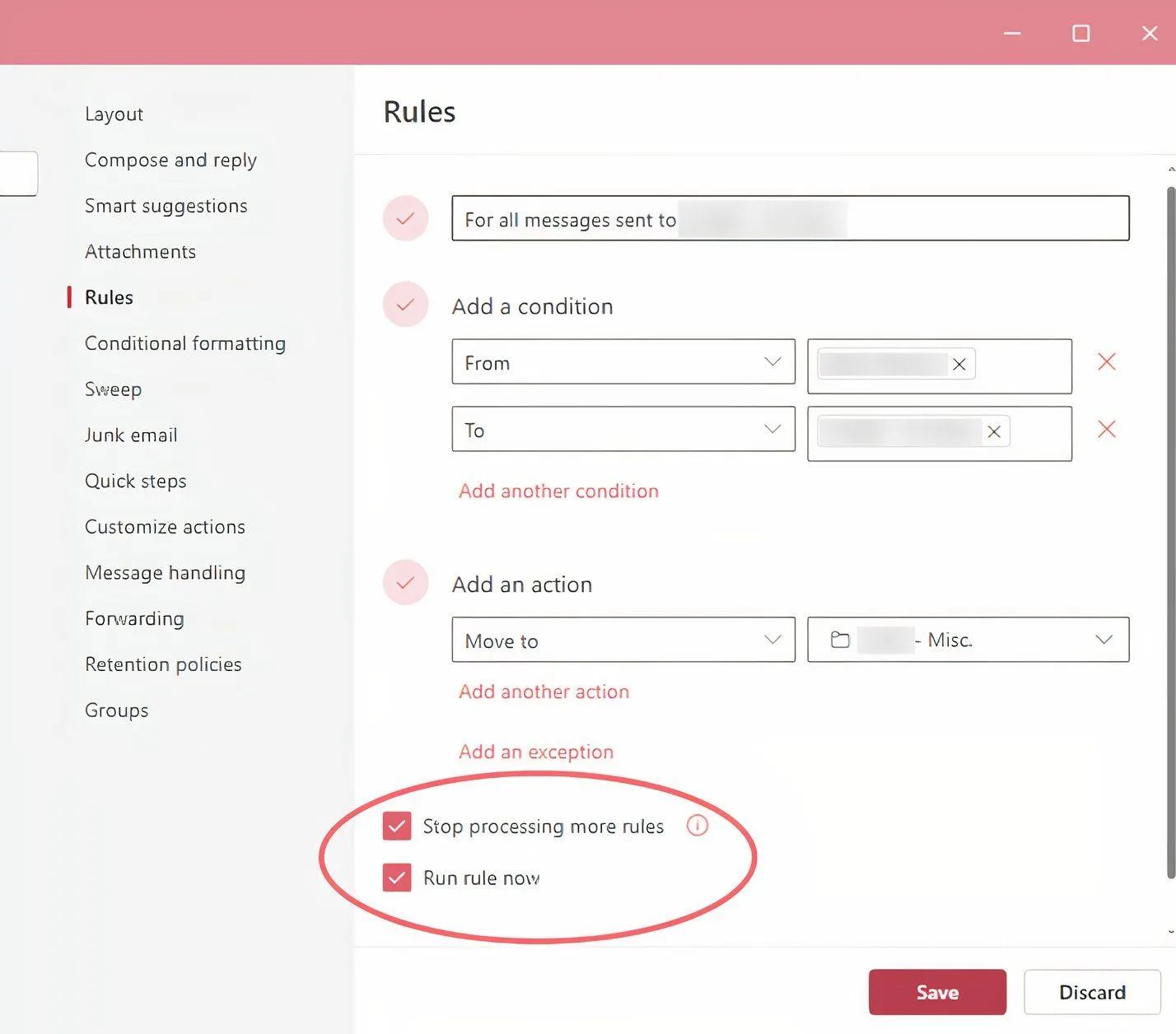 Ví dụ về một quy tắc đã được thiết lập hoàn chỉnh trong Outlook mới, kèm tùy chọn "Dừng xử lý các quy tắc khác".
Ví dụ về một quy tắc đã được thiết lập hoàn chỉnh trong Outlook mới, kèm tùy chọn "Dừng xử lý các quy tắc khác".
Tuy nhiên, có những trường hợp bạn muốn Outlook tiếp tục kiểm tra các Quy tắc khác có liên quan. Ví dụ, bạn có một Quy tắc gắn cờ tất cả email có đính kèm, và cũng có một Quy tắc xóa tất cả email từ một tên miền spam. Nếu bạn nhận được một email từ tên miền spam đó nhưng nó cũng có tệp đính kèm, bạn sẽ muốn Outlook chạy cả hai Quy tắc để đảm bảo email spam có đính kèm này bị xóa như mong đợi. Nếu bạn nhận thấy Outlook không sắp xếp email theo cách bạn muốn, hãy kiểm tra xem bạn có đang xử lý nhiều Quy tắc hay đã đặt Outlook dừng xử lý các Quy tắc khác hay không.
Tùy chọn thứ hai ở cuối menu thiết lập Quy tắc là “Chạy quy tắc ngay bây giờ (Run rule now)”. Nếu được chọn, Outlook sẽ ngay lập tức áp dụng Quy tắc và thực hiện hành động đã chỉ định cho bất kỳ email nào trong Hộp thư đến của bạn đáp ứng các tham số đã thiết lập.
Quản Lý Các Quy Tắc Đã Thiết Lập
Khi đã có các Quy tắc được thiết lập, bạn có thể quản lý, chỉnh sửa, cập nhật và xóa chúng bất cứ lúc nào. Bạn có thể truy cập tất cả các Quy tắc của mình bằng cách nhấp chuột phải vào bất kỳ email nào, điều hướng đến Quy tắc (Rules) và chọn “Quản lý Quy tắc (Manage Rules)”. Thao tác này sẽ mở menu Quy tắc, nơi liệt kê tất cả các Quy tắc hiện có của bạn. Bạn cũng có thể truy cập menu này bằng cách nhấp vào biểu tượng bánh răng Cài đặt (Settings) ở góc trên bên phải và chọn Quy tắc (Rules) trong menu “Thư (Mail)”.
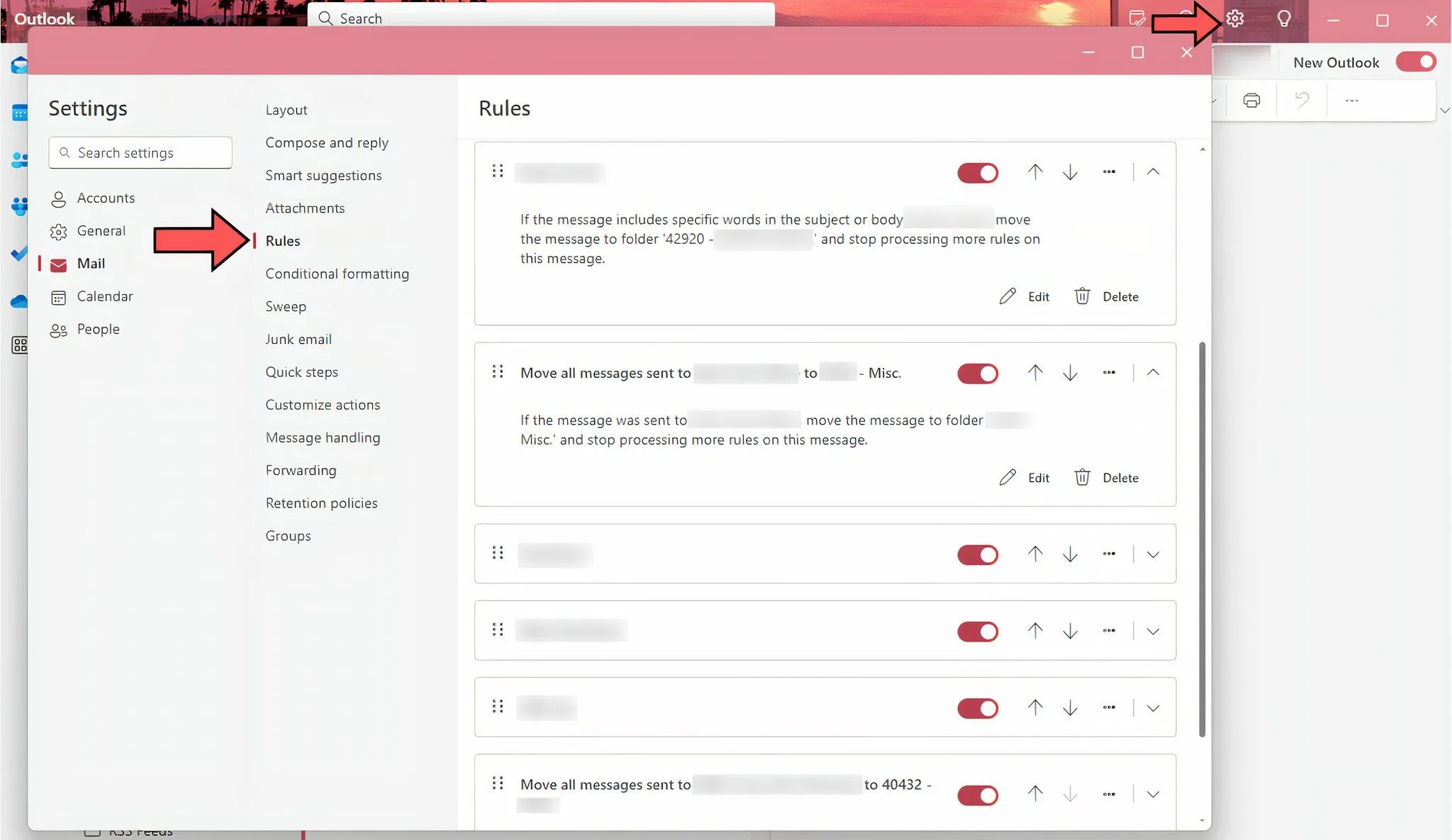 Giao diện "Quy tắc" trong Outlook mới, liệt kê và cho phép quản lý tất cả các quy tắc đã tạo.
Giao diện "Quy tắc" trong Outlook mới, liệt kê và cho phép quản lý tất cả các quy tắc đã tạo.
Nếu bạn đã từng thiết lập Quy tắc trong Outlook “cũ”, bạn có thể nhận thấy rằng toàn bộ quá trình thiết lập Quy tắc trong phiên bản mới này đơn giản và dễ dàng hơn rất nhiều. Giao diện người dùng (UX) và các menu thân thiện hơn, có cái nhìn sạch sẽ và hiện đại. Các tùy chọn cho Quy tắc trực quan hơn và phần mềm thường có khả năng dự đoán Quy tắc bạn đang cố gắng tạo, giúp thực hiện hầu hết công việc cho bạn. Dù không phải lúc nào các phiên bản “mới” của phần mềm cũng được đón nhận, nhưng Microsoft thực sự đã cải thiện đáng kể tính năng Quy tắc trong Outlook “mới”.
Với việc tận dụng hiệu quả tính năng Quy tắc trong Outlook mới, bạn không chỉ tiết kiệm được thời gian quý báu mà còn biến hộp thư đến của mình thành một công cụ làm việc gọn gàng và có tổ chức. Đừng ngần ngại khám phá và tùy chỉnh các Quy tắc phù hợp với nhu cầu của bạn để tối ưu hóa trải nghiệm quản lý email. Hãy bắt đầu ngay hôm nay để trải nghiệm sự khác biệt!